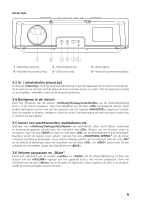Kenwood CR-ST700SCD-S Operation Manual - Page 142
Opslaan van playlists met de afstandsbediening
 |
View all Kenwood CR-ST700SCD-S manuals
Add to My Manuals
Save this manual to your list of manuals |
Page 142 highlights
6. Spotify Gebruik je telefoon, tablet of computer als een afstandsbediening voor Spotify. Ga naar spotify.com/ connect om te leren hoe je dat doet. De Spotify-software is onderworpen aan voor derden geldende licenties die op het volgende adres opgeroepen kunnen worden: www.spotify.com/connect/thirdparty-licenses Installeer de Spotify-app op uw Android-/iOS-apparaat. Deze kunt u in de Play Store of uit de Apple App Store downloaden. Na de installatie start u de app en logt u met uw toegangsgegevens in resp. registreert u zich. De radio en het Android-/ iOS-apparaat met de Spotify-app moeten zich in hetzelfde netwerk bevinden. 6.1 Gebruik Gelieve in het hoofdmenu de bron „Spotify" te selecteren en zoals gewoonlijk de weergave van Spotify op uw smartphone te starten. Aan de onderste rand van het beeldscherm van de telefoon worden het Spotfiy Connect-logo en „Beschikbare apparaten" aangegeven. Druk op „Beschikbare apparaten" om een lijst met de in het netwerk beschikbare apparaten weer te geven. Selecteer nu „KENWOOD CR- ST700SCD" aan en de weergave vindt plaats via de radio. Een succesvolle verbinding wordt door groene letters aangegeven. Na een succesvolle eerste verbinding kunt u de smartphone ook als volgt met de radio verbinden: Kies in het hoofdmenu de bron „Spotify" en druk op . Op het display verschijnt nu „Press Play ...". Door het indrukken van de toets op de afstandsbediening wordt de verbinding tot stand gebracht en de weergave van de actuele playlist gestart. Via de afstandsbediening kan er ook tussen de titels van de actuele lijst gesprongen worden. 6.2 Favorieten (geheugenplaatsen) Om playlists op te slaan, staan er 10 geheugenplaatsen (favorieten) ter beschikking. 6.2.1 Opslaan van playlists met de afstandsbediening: De geheugenplaatsen 1 - 10 kunnen door middel van de cijfertoetsen op de afstandsbediening bezet worden. Selecteer daarvoor de gewenste Playlist en druk op een cijfertoets op de afstandsbediening totdat „Station bewaard" op het display verschijnt. De geheugenplaatsen kunnen nu opgeroepen worden door via de afstandsbediening even op de toets te drukken. Er kunnen ook individuele titels die niet in playlists beschikbaar zijn, opgeslagen worden. Opmerking: De geheugenplaatsen kunnen niet gewist, maar er kan alleen met andere playlists/titels over geschreven worden. 7. Amazon Music Via deze bron kunt u op de muziekdienst Amazon Music beroep doen. Gelieve in het hoofdmenu de bron „Amazon Music" te selecteren. Om van Amazon Music gebruik te maken, hebt u een gebruikersaccount van deze muziekdienst nodig. Log via de UNDOK-app bij deze dienst in. Zodra de verbinding tot stand gebracht is, staan de functies via de UNDOK-App en aan het apparaat ter beschikking. 7.2 Favorieten (geheugenplaatsen) Om playlists op te slaan, staan er 8 geheugenplaatsen (favorieten) ter beschikking. 7.2.1 Opslaan van playlists met de afstandsbediening: De geheugenplaatsen 1 - 8 kunnen door middel van de cijfertoetsen op de afstandsbediening bezet worden. Selecteer daarvoor de gewenste Playlist en druk op een cijfertoets op de afstandsbediening totdat „Station bewaard" op het display verschijnt. De geheugenplaatsen kunnen nu opgeroepen worden door via de afstandsbediening even op de toets te drukken. Er kunnen ook individuele titels 14